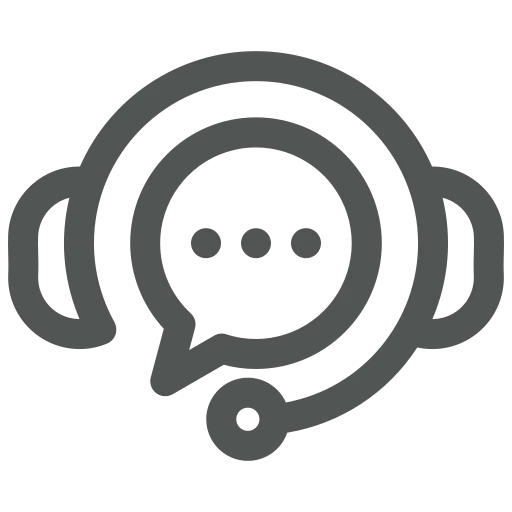
Unabhängig davon, in welcher Abteilung Sie arbeiten, werden Sie manchmal auf Fehler-Meldungen in Business Central stoßen. Egal, ob etwas nicht ordnungsgemäß eingerichtet ist, oder ein Prozess nach einem Update nicht mehr funktioniert, möchten Sie, dass das Problem so schnell wie möglich behoben wird.
Um Ihren Key-Usern oder Ihrer IT-Abteilung zu helfen, Sie effizienter zu unterstützen, ist es wichtig, genau zu zeigen, welche Meldung Sie erhalten und bei welchen Schritten diese auftritt. Das Anrufen und Teilen Ihres Bildschirms ist zwar eine Option, kann aber zeitaufwändig sein.
Lassen Sie uns schauen, wie Sie das Teilen dieser Informationen vereinfachen können!
Wann immer Sie einen Fehler melden, gibt es mindestens zwei wichtige Punkte, die Sie teilen sollten:
Schauen wir uns an, wie Sie den ersten Punkt, den Fehler, auf den Sie gestoßen sind, einfach teilen können.
Beginnen Sie mit dem Erstellen eines neuen Verkaufsauftrags.
Füllen Sie alle erforderlichen Felder im Register Allgemein aus, und fügen Sie in den Zeilen einen Artikel hinzu.
Klicken Sie im oberen Menü unter Start auf Freigeben.
Versuchen Sie, die Menge des eingegebenen Artikels zu ändern, damit ein Fehler angezeigt wird.
Wählen Sie Fehlerdetails kopieren aus, um die Informationen in die Zwischenablage zu kopieren.
Fügen Sie die Informationen in die Nachricht an Ihre IT-Abteilung ein.
Manchmal wird eine Meldung vielleicht zu früh weggeklickt. Statt diese erneut zu verursachen, öffnen Sie Letzter Fehler.
Hier finden Sie die Details, die Sie teilen können, indem Sie jedes Teil einzeln auswählen und kopieren.
Jetzt wissen Sie, wie Sie Fehlerdetails einfach mit Ihrer IT-Abteilung teilen können. Somit kann das Problem schneller gelöst werden. Dies vermeidet unnötigen E-Mail-Verkehr, oder gar Fragen-Ping-Pong.

